Google Chrome: Jak zobrazit uložená hesla v Google Chrome pro stolní počítače a mobilní aplikace
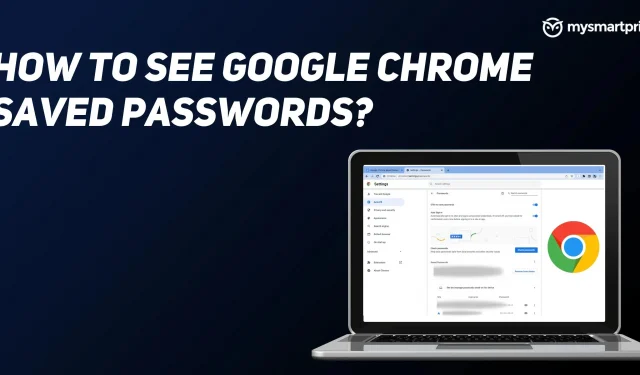
Hesla jsou nedílnou součástí internetu. Používají se k potvrzení identity uživatele a teprve po ověření umožňují uživateli přihlásit se. I když jsou hesla důležitá, velcí tech giganti jako Apple, Google a Microsoft oznámili, že nechtějí, aby uživatelé hesla i nadále používali po skončení 2022. To však neznamená, že byste si měli přestat pamatovat hesla od nynějška do.
Většina uživatelů internetu používá Google Chrome jako výchozí prohlížeč, protože jim umožňuje bezpečně ukládat hesla. Svá hesla můžete také čas od času zkontrolovat, upravit nebo smazat, jak chcete. Pokud máte hesla uložená v prohlížeči Google Chrome a chcete provést výše uvedené operace, postupujte takto.
Jak zobrazit uložená hesla Google Chrome na ploše?
Pokud na počítači používáte Google Chrome a chcete zobrazit uložená hesla, můžete to zkontrolovat následovně.
- Otevřete v počítači Google Chrome.
- Klikněte na tři tečky v pravém horním rohu obrazovky a klikněte na „Nastavení“.
- Na levé straně obrazovky vyberte část Automatické dokončování.
- Klikněte na „Hesla“ a zobrazí se vám všechna uložená hesla v prohlížeči.
- Nyní vyberte přihlašovací údaje webu, které chcete znát, klikněte na ikonu oka vedle podrobností o webu.
- Vyžádá si od vás heslo z vašeho počítače, zadejte ho a po ověření vám zobrazí celé heslo tohoto webu.
Jak zobrazit uložená hesla Google Chrome v mobilu?
Zde je návod, jak můžete zkontrolovat uložená hesla v prohlížeči Google Chrome na chytrých telefonech Android a iOS.
- Spusťte Google Chrome na svém smartphonu Android nebo iOS.
- Klikněte na tři tečky v pravém horním rohu obrazovky a klikněte na „Nastavení“.
- Klikněte na „Hesla“ a zde se zobrazí seznam vašich uložených hesel.
- Chcete-li zobrazit heslo k účtu z webu, klikněte na web a zobrazí se vám úplné přihlašovací údaje.
- Nyní klikněte na ikonu oka na pravé straně části hesla. Požádá vás o ověření pomocí Face ID nebo otisku prstu.
- Po ověření vám zobrazí heslo účtu webové stránky.
Jak upravit uložená hesla v prohlížeči Google Chrome na ploše?
Pokud jste aktualizovali své heslo a chcete ho změnit v prohlížeči Google Chrome, můžete to provést na počítači následovně.
- Otevřete v počítači Google Chrome.
- Klikněte na tři tečky v pravém horním rohu obrazovky a klikněte na „Nastavení“.
- Na levé straně obrazovky vyberte část Automatické dokončování.
- Klikněte na „Hesla“ a přejděte dolů.
- Vyberte web a klikněte na tři tečky vedle informací o webu.
- Nyní klikněte na Změnit heslo a budete vyzváni k zadání hesla počítače.
- Po ověření vám zobrazí název webu, uživatelské jméno a heslo.
- Změňte své heslo a klikněte na Uložit.
Jak upravit uložená hesla v prohlížeči Google Chrome na mobilu?
Zde je návod, jak aktualizovat heslo Google Chrome na chytrých telefonech Android a iOS.
- Spusťte Google Chrome na svém smartphonu Android nebo iOS.
- Klikněte na tři tečky v pravém horním rohu obrazovky a klikněte na „Nastavení“.
- Klikněte na „Hesla“ a zde se zobrazí seznam vašich uložených hesel.
- Klikněte na libovolný web a zobrazí se vám celé přihlašovací údaje k účtu uložené z tohoto webu.
- Chcete-li změnit heslo, nejprve si heslo zobrazte kliknutím na ikonu oka a potvrzením svého ID.
- Po ověření klikněte na heslo a nyní ho můžete změnit.
- Poté klikněte na tlačítko „Dokončit“ a bude uložen.
Jak odstranit uložená hesla na ploše?
Uložené heslo v prohlížeči Google Chrome můžete odstranit podle pokynů v počítači.
- Otevřete v počítači Google Chrome.
- Klikněte na tři tečky v pravém horním rohu obrazovky a klikněte na „Nastavení“.
- Na levé straně obrazovky vyberte část Automatické dokončování.
- Klikněte na „Hesla“ a přejděte dolů.
- Vyberte web a klikněte na tři tečky vedle informací o webu.
- Nyní klikněte na „Odstranit“ a vaše heslo bude okamžitě odstraněno.
Jak odstranit uložená hesla na mobilním telefonu?
Zde je návod, jak odstranit uložená hesla v prohlížeči Google Chrome na mobilních zařízeních.
- Spusťte Google Chrome na svém smartphonu Android nebo iOS.
- Klikněte na tři tečky v pravém horním rohu obrazovky a klikněte na „Nastavení“.
- Klikněte na „Hesla“ a zde se zobrazí seznam vašich uložených hesel.
- Klikněte na libovolný web a zobrazí se vám celé přihlašovací údaje k účtu uložené z tohoto webu.
- Nyní, chcete-li smazat uložené heslo, klikněte na ikonu „Smazat“ v pravém horním rohu obrazovky.


Napsat komentář